Ekranınızı diğer toplantı katılımcılarıyla paylaşmanız gerekirse, Skype bunu yalnızca iki tıklamayla yapmanızı sağlar.
Tek yapmanız gereken üzerine tıklamak Daha fazla seçenek ve seçin Ekran paylaşımı.
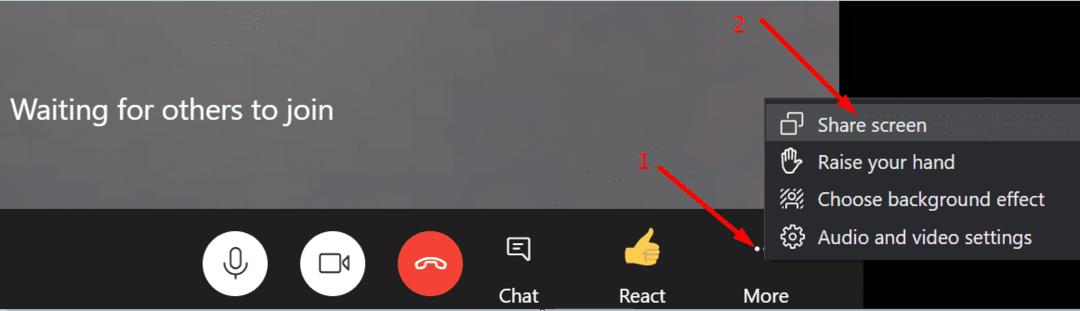
Skype Kurumsal kullanıyorsanız, monitör simgesine tıklayın ve Mevcut masaüstü.
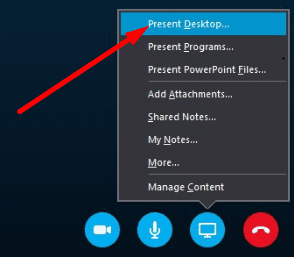
Böylece, kullandığınız uygulama sürümünden bağımsız olarak, hızlı bir şekilde ekranını paylaş sadece iki tıklamayla.
Ancak bazen bu işlev çalışmaz ve Skype masaüstünüzü paylaşamaz. Sorunu çözmek için aşağıdaki sorun giderme yöntemlerini kullanabilirsiniz. Bu çözümler hem Skype for Home hem de Skype Kurumsal için geçerlidir.
Skype Paylaşım Ekranı Çalışmıyor Nasıl Onarılır
Ağınızı Kontrol Edin
Ağ bağlantınızın kararlı olduğundan ve yeterli bant genişliği Ekranınızı paylaşmak için Bildiğiniz gibi, video görüntülerini paylaşmak, bant genişliği yoğun bir aktivitedir. Yeterli bant genişliğiniz yoksa, Skype aşağıdaki hata mesajını verir: "Ağ sorunları nedeniyle sunuya bağlanamadık. Lütfen daha sonra tekrar deneyiniz“.
Skype için daha fazla bant genişliği boşaltmak için bir kablo çözümü kullanın ve bağlantıyı kullanarak diğer cihazların bağlantısını kesin. İyi bir yükleme hızına sahip olduğunuzdan emin olun.
Sonra devre dışı bırak güvenlik duvarınız ve şimdi sunup sunamayacağınızı kontrol edin. Güvenlik duvarınız Skype bağlantı noktalarını engelliyor olabilir.
Ek olarak, bir proxy kullanıyorsanız, ' yazıninternet Seçenekleri' açmak için Windows arama çubuğunda internet Seçenekleri. sonra tıklayın Bağlantılar ve seçin LAN Ayarları.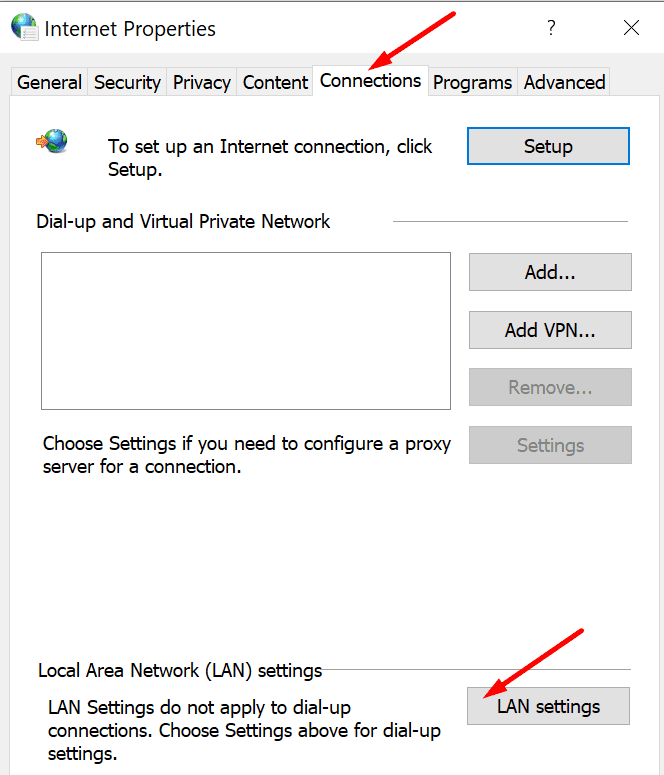
Kontrol eğer Otomatik olarak ayarları sapta veya Otomatik yapılandırma komut dosyasını kullan etkin. Manuel proxy ayarlarınızı geçersiz kılabileceklerinden bu seçenekleri devre dışı bırakın.
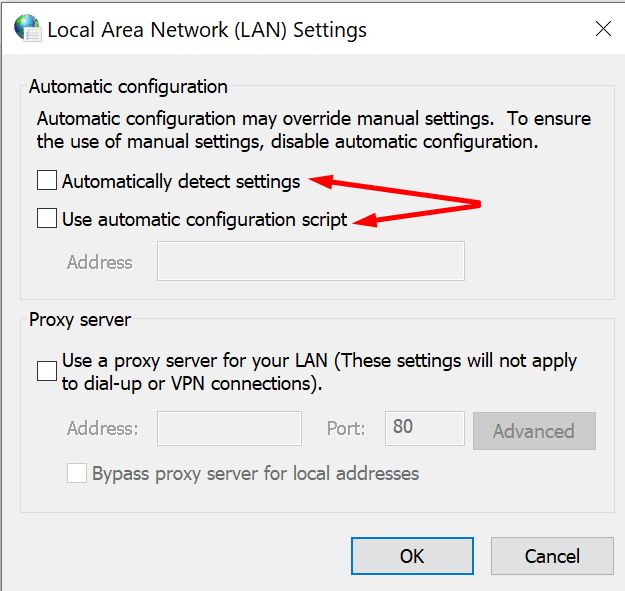
Onarım Ofisi
Skype Kurumsal, aşağıdakilerin bir parçasıdır: Microsoft 365 Paketi. Sonuç olarak, Office yükleme dosyalarınız bozulursa Skype da etkilenir.
- Denetim Masası'nı başlatın ve şuraya gidin: programlar.
- sonra seçin Programlar ve Özellikler ve Microsoft 365'e tıklayın.
- seçin Değiştirmek düğmesine basın ve kontrol edin Çevrimiçi Onarım seçenek.

- Skype'ı kapatın, yeniden başlatın ve sonuçları kontrol edin.
Ek olarak, ayrıca indirebilir ve çalıştırabilirsiniz. Microsoft Destek ve Kurtarma Yardımcısı Office dosyalarınızı otomatik olarak onarmak için.
Kayıt Defterinizi İnceleyin
- Tip regedit Windows Arama çubuğunda ve Kayıt Defteri Düzenleyicisini başlatmak için Enter tuşuna basın.
- Daha sonra şuraya gidin: HKLM\SYSTEM\CurrentControlSet\Services\Tcpip\Parameters.
- Sağdaki bölmeye sağ tıklayın ve yeni bir DWORD anahtar.
- MaxUserPort olarak adlandırın ve değerini 15000 (ondalık) ve 3A98 (altıgen). Alternatif olarak, ayrıca girebilirsiniz 5000 ondalık değer olarak - hangi seçeneğin sizin için en uygun olduğunu kontrol edin.
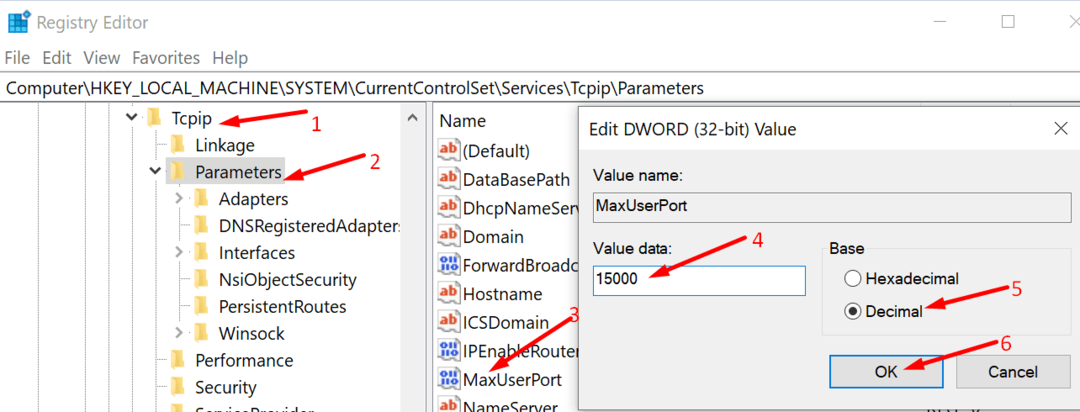
- Değişiklikleri uygulayın ve masaüstünüzü Skype'ta sunup sunamayacağınızı kontrol edin.
AIP'yi devre dışı bırak
Skype Kurumsal'da ekranınızı paylaşamıyorsanız bu çözümü kullanın. Kaldırmayı deneyin Azure Bilgi Koruması (AIP). Bu bulut tabanlı araç, kullanıcıların yetkisiz üçüncü taraflarla içerik paylaşmasını engeller.
Örneğin, AIP tarafından korunan bir belgeyi açarsanız, dosya masaüstünüzde görünürken ekranınızı paylaşamazsınız. Masaüstünüzü sunabilmek için ilgili belgeyi kapatmanız veya AIP'yi devre dışı bırakmanız gerekir.
Skype Kurumsal Önbelleğini Temizle
- Skype Kurumsal'dan tamamen çıkın.
- git %UserProfile%\AppData\local\Microsoft\Office\16.0\Lync.
- Ardından Lync klasöründeki tüm dosyaları silin.
- Skype Kurumsal'ı yeniden başlatın ve herhangi bir fark yaratıp yaratmadığını kontrol edin.
Çözüm
Ağ bağlantınız kararsızsa veya Office yükleme dosyalarınız bozulduysa ekranınızı Skype'ta paylaşamazsınız. Ayrıca, Skype Kurumsal kullanıyorsanız ve gizli bir belge açtıysanız, AIP istemcisi ekranınızı paylaşmanızı engelleyebilir.
Aşağıya bize bir yorum bırakın ve Skype'ta ekran paylaşma sorununuzu çözüp çözmediğinizi bize bildirin.